在使用Windows电脑时,我们可能会遇到Windows安全中心的提示,这个提示会让我们感觉很烦恼。如果你也想关闭Windows安全中心的提示,不用担心,接下来我们将为大家介绍如何关闭Windows安全中心警告,让大家可以轻松解决这个问题。
具体方法如下:
1、快捷键【Ctrl】+【Shift】+【Esc】打开【任务管理器】。
2、任务管理器页面,点击【启动】。找到【Windows secruity notice】,右键点击【禁用】。

方法二、
1、快捷键【Win】+【R】打开【运行】,输入【gpedit.msc】命令。
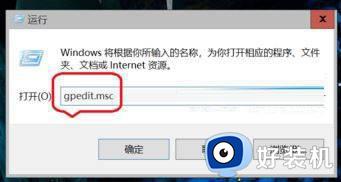
2、点击盘【计算机配置】>【管理模板】>【Windows组件】,右侧找到【Windows安全中心】打开。
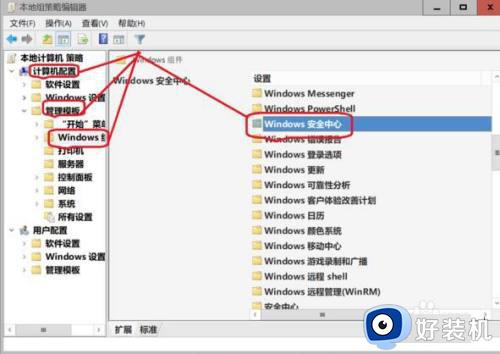
3、在右侧【通知】中,双击【隐藏所有通知】,点击【已启用】>【回车】,即可启用【隐藏所有通知】。
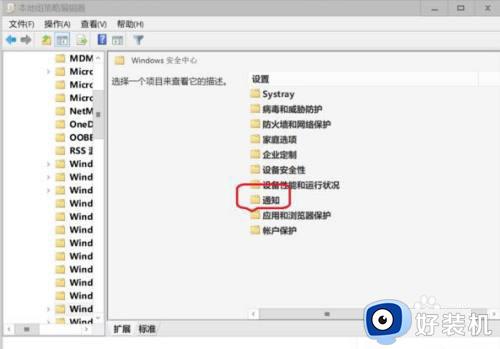
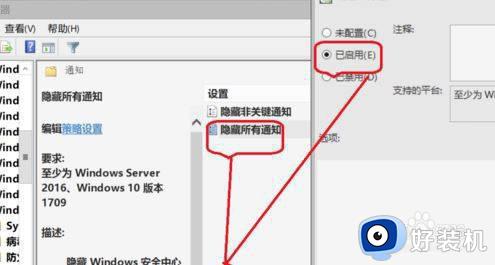
上述给大家介绍的就是如何关闭Windows安全中心警告的详细内容,大家有需要的话可以学习上述方法步骤来进行关闭就可以了。